Объект = Документы.МойДокумент.СоздатьДокумент();
// <-- здесь выполняется обработчик "При загрузке"
ЗаполнитьЗначенияСвойств(Объект, ДанныеИзФайла);
// <-- здесь выполняется обработчик "После загрузки"
Объект.Записать();
Объект = Документы.МойДокумент.СоздатьДокумент();
// <-- здесь выполняется обработчик "При загрузке"
ЗаполнитьЗначенияСвойств(Объект, ДанныеИзФайла);
// <-- здесь выполняется обработчик "После загрузки"
Объект.Записать();
Get-NAVServerUser DynamicsNav80
New-NAVServerUser
Командлет New-NAVServerUser в конвейере команд в позиции 1
Укажите значения для следующих параметров:
WindowsAccount: Administrator@yazz.az
ServerInstance: DynamicsNav80
PS C:\Windows\system32> New-NAVServerUserPermissionSet
Командлет New-NAVServerUserPermissionSet в конвейере команд в позиции 1
Укажите значения для следующих параметров:
PermissionSetId:
PS C:\Windows\system32> New-NAVServerUserPermissionSet DynamicsNav80 -WindowsAccount Administrator@yazz.az -PermissionSetId SUPER
Installation of the cups-pdf driver and virtual printer
1.1 Install the cups-pdf package:
# emerge cups-pdf
1.2 Launch a Web browser and enter http://localhost:631/ in the Address bar to display the CUPS Printer Manager.
1.3 Click on ‘Administration’ to call up the Administration page, then click ‘Add Printer’. If prompted, enter the username ‘root’ (without the quotes) and the root user’s password.
1.4 Select ‘CUPS-PDF (Virtual PDF Printer)’ in the list of local printers, and click ‘Continue’.
1.5 Enter a name, decription and location for the virtual printer. For example, I entered ‘Virtual_PDF_Printer’, ‘Virtual PDF Printer’ and ‘Mesh Edge DX’ (without the quotes), respectively. Then click ‘Continue’.
1.6 Select ‘Generic’ in the ‘Make:’ box, and click ‘Continue’.
1.7 Select ‘Generic CUPS-PDF Printer (w/ options) (en)’ in the ‘Model:’ box, and click ‘Add Printer’. The virtual printer should now be available for you to use.
1.8 When you come to print from an application, if you select Virtual_PDF_Printer from the list of available printers the PDF file will be saved in the directory /var/spool/cups-pdf/<your username>/. Note that the directory will be created automatically the first time you ‘print’ to PDF.
1.9 Optionally, you could create a shortcut (Desktop Config File) on your Desktop to open the directory mentioned in Step 1.8 above.
1.10 Optionally, instead of Step 1.9 you could edit the file /etc/cups/cups-pdf.conf as root user to get cups-pdf to ‘print’ PDF documents to your Desktop instead of in /var/spool/cups-pdf/<your username>/, by changing the line:
#Out /var/spool/cups-pdf/${USER} |
to:
Out ${HOME}/Desktop |
2.0 How to display a dialog box prompting for the directory and file name of the PDF file
If you prefer to be prompted for a file name so that you can save the PDF file wherever you want and give it any name you want, perform the steps below instead of Steps 1.9 or 1.10 above. Either perform the steps in 2.1 (Zenity) or the steps in 2.2 (KDialog). Then perform the steps in 2.3, which apply in both cases.
2.1 Zenity (GTK+)
2.1.1 Install Zenity:
# emerge zenity
2.1.2 Check it is installed:
# eix -I zenity
[I] gnome-extra/zenity
Available versions: 3.12.1 {debug libnotify test +webkit}
Installed versions: 3.12.1(13:49:47 04/12/14)(libnotify webkit -debug -test)
Homepage: https://wiki.gnome.org/Projects/Zenity
Description: Tool to display dialogs from the commandline and shell scripts
2.1.3 Using a text editor, create the following shell script in your home directory and give it a meaningful name, such as cups-pdf_script.sh:
#!/bin/bashCURRENT_PDF="${1}"CURRENT_USER="${2}"DISPLAY=:0.0export DISPLAYXAUTHORITY=/home/${CURRENT_USER}/.Xauthorityexport XAUTHORITYPDFNAME=$(zenity --file-selection --save --confirm-overwrite)mv "$CURRENT_PDF" "$PDFNAME" |
2.2 KDialog (KDE/Qt)
2.2.1 Install KDialog:
# emerge kde-base/kdialog
2.2.2 Check it is installed:
# eix -I kde-base/kdialog
[I] kde-base/kdialog
Available versions: (4) 4.12.5(4/4.12) (~)4.14.2(4/4.14) (~)4.14.3(4/4.14)
{aqua debug}
Installed versions: 4.14.3(4)(00:56:36 04/12/14)(-aqua -debug)
Homepage: http://www.kde.org/
Description: KDialog can be used to show nice dialog boxes from shell scripts
2.2.3 Using a text editor, create the following shell script in your home directory and give it a meaningful name such as cups-pdf_script.sh:
#!/bin/bashget_dbus(){if [ -z $1 ]; then echo "specify user" >> $HOME/cups-pdf_script.log return 1fi# Search these processes for the session variable (they are run as the current user and have the DBUS session variable set)compatiblePrograms=( kdeinit kded4 pulseaudio trackerd )# Attempt to get a program pidfor index in ${compatiblePrograms[@]}; do PID=$(ps -ef | grep $1 | grep ${index} | head -1 | awk '{print $2}') if [[ "${PID}" != "" ]]; then break fidoneif [[ "${PID}" == "" ]]; then echo "Could not detect active login session" >> $HOME/cups-pdf_script.log return 1fiQUERY_ENVIRON="$(tr '\0' '\n' < /proc/${PID}/environ | grep "DBUS_SESSION_BUS_ADDRESS" | cut -d "=" -f 2-)"if [[ "${QUERY_ENVIRON}" != "" ]]; then# echo ${QUERY_ENVIRON} >> $HOME/cups-pdf_script.log return 0else echo "Could not find dbus session ID in user environment." >> $HOME/cups-pdf_script.log return 1fi}CURRENT_PDF="$1"CURRENT_USER="$2"export DISPLAY=:0export XAUTHORITY=/home/${CURRENT_USER}/.Xauthorityexport HOME=/home/${CURRENT_USER}/CONFIG_FILE="/home/${CURRENT_USER}/.pdf-writer.conf"CANCELLED="No"date > $HOME/cups-pdf_script.logget_dbus ${CURRENT_USER}if [ $? -eq 0 ]; then export DBUS_SESSION_BUS_ADDRESS=${QUERY_ENVIRON} while [ True ]; do CURDATE=$(/bin/date +%Y%m%d) CURNAME=$(/bin/cat "$CONFIG_FILE") BASENAME=$(basename $CURRENT_PDF) FILENAME=$(/usr/bin/kdialog --getsavefilename "$CURNAME$CURDATE-" "*.pdf" --title="Save PDF") if [ $? -eq 1 ]; then CANCELLED="Yes" break fi echo $FILENAME if [ ! "$FILENAME" = "" ]; then if [ -e "$FILENAME" ]; then /usr/bin/kdialog --warningcontinuecancel "File already exists" if [ $? -eq 1 ]; then continue; fi fi FILENAME=$(echo $FILENAME.pdf | sed -re "s/(\.pdf)+$/.pdf/g") break; else /usr/bin/kdialog --error "You must select a file or hit Cancel." fi break done if [ "${CANCELLED}" == "No" ]; then /bin/cp "${CURRENT_PDF}" "${FILENAME}" okular "${FILENAME}" & fi /bin/rm "${CURRENT_PDF}" echo "No errors encountered." >> $HOME/cups-pdf_script.log exit 0else /bin/rm "${CURRENT_PDF}" echo "Errors encountered." >> $HOME/cups-pdf_script.log exit 1fi |
2.3 Whichever of the above two options (Zenity or KDialog) you chose, do the following:
2.3.1 Make the shell script file executable:
# chmod +x /home/<your username>/cups-pdf_script.sh
2.3.2 Edit the file /etc/cups/cups-pdf.conf, find the line starting with ‘#PostProcessing‘, and change it to:
PostProcessing /home/<your username>/cups-pdf_script.sh |
2.3.3 Restart CUPS:
# /etc/init.d/cupsd restart # If your installation uses OpenRC.
# systemctl restart cups.service # If your installation uses systemd.
Now, when you select Virtual_PDF_Printer from your
applications’ list of available printers and click ‘Print’, a pop-up
window should appear, allowing you to select the target directory for
the PDF file and enter a file name of your choice.
В общем, поддерживать хорошие отношения с людьми важно для различных сфер жизни, но есть несколько аспектов, которые могут влиять на то, с кем стоит поддерживать тесные отношения для будущей выгоды, а с кем не стоит.
СтОит поддерживать хорошие отношения с:
Профессиональными связями: С коллегами, партнерами и клиентами. Хорошие профессиональные отношения могут содействовать карьерному росту, обмену опытом и возможности сотрудничества.
Наставниками и менторами: Опытные люди в вашей области могут стать ценными наставниками, предоставив ценные советы и рекомендации.
Людьми из своей отрасли: Сближение с людьми, работающими в вашей отрасли, может расширить ваш профессиональный кругозор и привести к новым возможностям.
Людьми, разделяющими ваши интересы: Вне зависимости от того, связаны ли они с работой или хобби, общение с теми, кто разделяет ваши интересы, может приносить радость и дополнительные возможности.
Не стоит поддерживать тесные отношения с:
Токсичными личностями: Люди, которые постоянно подрывают ваше самочувствие и уровень энергии, могут негативно сказаться на вашей эмоциональной и профессиональной жизни.
Людьми, использующими вас: Будьте бдительными по отношению к людям, которые стараются использовать ваши ресурсы без взаимности.
Людьми, не ценящими вас: Если вы сталкиваетесь с недооценкой или неуважением со стороны других, возможно, стоит пересмотреть свои отношения с ними.
Людьми, не разделяющими ваши ценности: Когда у вас различаются фундаментальные ценности, это может создавать конфликты и затруднять взаимодействие в долгосрочной перспективе.
Если вы увлекались киберспортом или оптимизацией Windows, то наверняка слышали о влияние высокоточного системного таймера HPET на общую производительность ПК. Но знаете ли вы, что, начиная с Windows 10 22H2 и Windows 11, компания Microsoft изменила классическую логику работы системного таймера, и прошлые команды, которые ранее позволяли существенно повысить производительность, более не работают. В этом небольшом материале вы узнаете, как исправить эту проблему и вернуть привычное поведение системного таймера HPET/TSC в новых версиях Windows, существенно ускорив работу своего компьютера.

Чтобы не нагружать вас лишней технической информацией, достаточно будет сказать, что ранее отключение или изменение значений системного таймера HPET глобально влияло на все процессы в Windows, существенно повышая отклик и плавность работы приложений и игр. Теперь же частота прерывания системного таймера HPET/TSC не функционирует на глобальном уровне ОС и не зависит от других процессов. Короче говоря, таймер теперь работает лишь для запущенных на переднем фоне приложений и не может опускаться ниже принудительно заданных значений, что существенно ломает многие старые игры и не позволяет пользователю добиться былой производительности. Подробнее почитать про всё это вы можете, перейдя по ссылке.
1. Нажимаем Win+R и вводим команду regedit. В появившемся окне переходим в раздел kernel и создаём новый параметр Dword32 с именем GlobalTimerResolutionRequests и значением 1 в шестнадцатеричной системе счисления. Или воспользуйтесь заранее уже готовым файлом с нужными настройками.
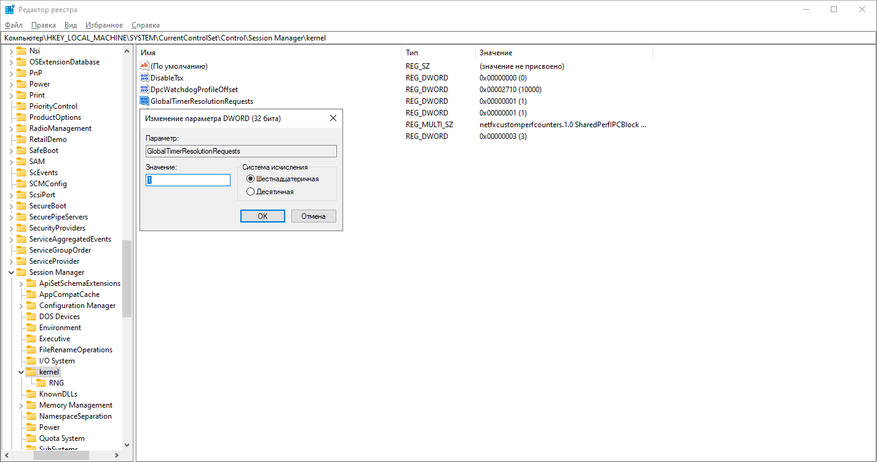
2. Нажимаем правым кликом мыши на «Пуск» и выбираем «Диспетчер устройств». Для отключения HPET и активации таймера TSC мы должны в разделе «Системные устройства» отключить «Высокоточный таймер событий» иногда он подписан как High Precision Even Timer. Правый клик мыши>>"Отключить устройство".
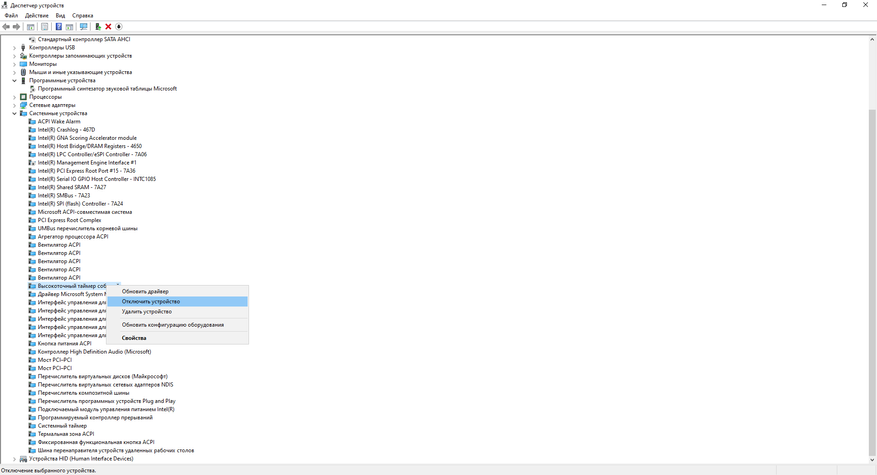
3. Теперь нам осталось только ввести команды для отключения встроенного программного таймера Windows и технологии экономии электроэнергии для ноутбуков. Вновь нажимаем Win+R и вводим команду CMD.
В появившемся окне вводим команды:
bcdedit /set disabledynamictick yes
bcdedit /set useplatformtick yes
bcdedit /deletevalue useplatformclock
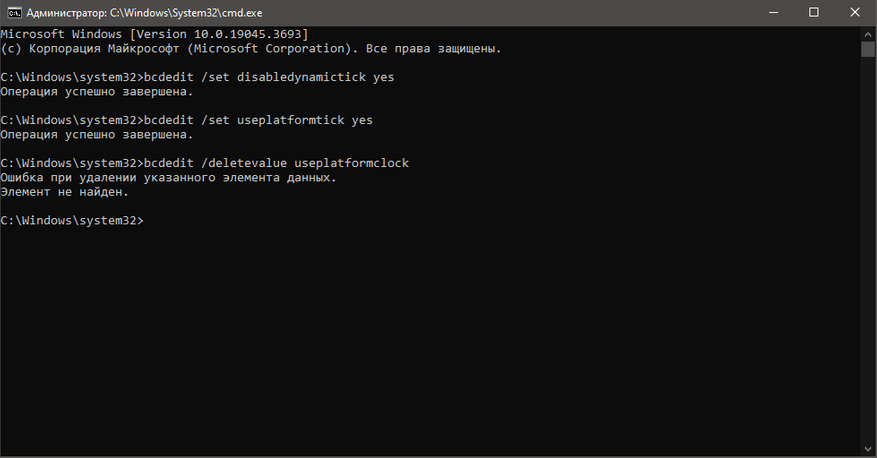
После перезагрузки ПК вы сразу почувствуете разницу в отклике Windows и плавности работы мыши. Однако, чтобы ещё сильнее ускорить работу компьютера, необходимо принудительно зафиксировать значения системного таймера TSC на минимальных значениях.
4. Выполним установку системной службы Windows, отвечающей за минимальное значение системного таймера.
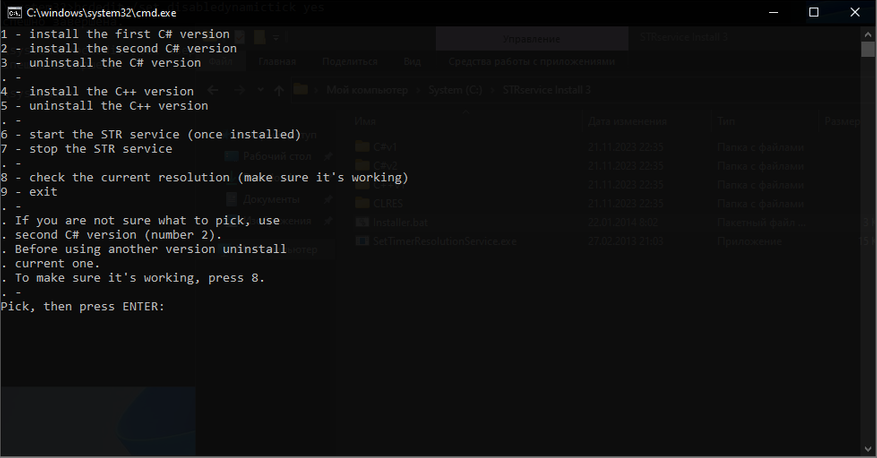
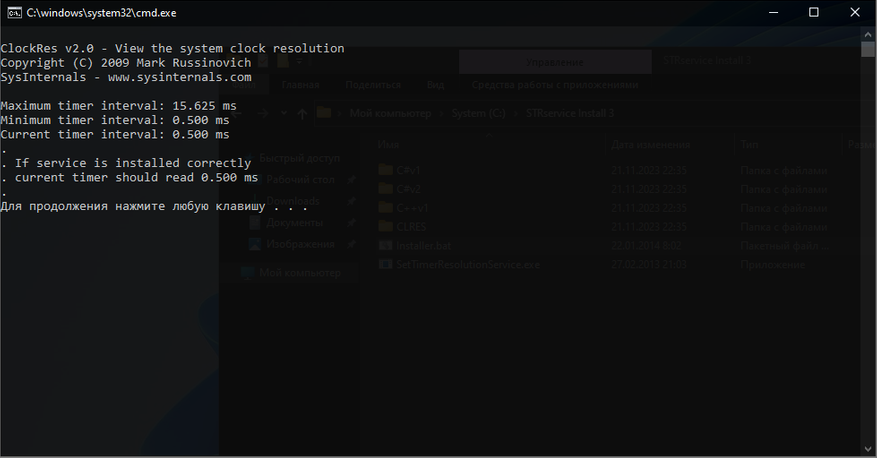
Если в учетной политике способ оценки МПЗ выбран "по средней", тогда средняя стоимость товара определяется в конце месяца, когда известны все поступления и списания материалов, средняя стоимость корректируется регламентированной операцией «Корректировка стоимости номенклатуры».
Комбинация *#21# и кнопка вызова позволяет узнать, не осуществляется ли какая-то переадресация данных с телефона. Полученный ответ «не переадресовано» говорит о том, что прослушивание не происходит.
Комбинация *#62# и кнопка вызова позволяет узнать на какой номер настроена переадресация звонков и SMS-сообщений при отсутствии доступа.
Комбинация ##002# и кнопка вызова позволяет отключить переадресацию всех данных на своем телефоне.
Комбинация *#33# и кнопка вызова позволяет включать или отключать функцию о блокировке SMS и MMS, а также показывает информацию обо всех контактах в черном списке.
Для iPhone комбинация *#67# и кнопка вызова поможет узнать номер, установленный для переадресации.
sfc /scannow
If the SFC command was unable to repair corrupt system files, you can try running the following DISM commands:
база была на 8.3.18. Обновил платформу до 8.3.22. И сделал ТИИ. На
8.3.18 вылетела ошибка при входе в конфигуратор. База файловая, поэтому
пришлось делать так
Конвертируем базу данных 1С командой cnvdbfl (через "пуск\выполнить:
cmd") в версию, совместимую с 8.2 (cnvdbfl -c -f -8.2.14 «путь к базе»).
Например:cnvdbfl.exe -c -f 8.2.14 D:\Base1C\Work\1Cv8.1CD
2. Работаем в tool-1cd
3. Конвертируем обратно (cnvdbfl -c -f -8.3.8 «путь к базе»)
Надо через Тool_1CD.exe 0.3.0 (после конвертации базы в формат 8.2.14) удалять строчки в таблицах:
config = 'versions' <--- можно удалить только это
files = 'ib.pfl'
files = '071523a4-516f-4fce-ba4b-0d11ab7a1893.pfl'
params = 'locale.inf'
Суть проблемы: Сообщение говорит о том, что серверу пришел
подозрительный http запрос. И он его заблокировал. а именно параметр ( :
)
Решение:
1. Переопубликовать на Apache - подобной ошибки не будет
2. Решения для публикации IIS -> заходим в папку публикации и редактируем Web.config
<?xml version="1.0" encoding="UTF-8"?>
<configuration>
<system.webServer>
<handlers>
<add name="1C Web-service Extension" path="*" verb="*"
modules="IsapiModule" scriptProcessor="C:\Program
Files\1cv8\8.3.14.1854\bin\wsisapi.dll" resourceType="Unspecified"
requireAccess="None" />
</handlers>
<security>
<requestFiltering allowDoubleEscaping="true" />
</security>
</system.webServer>
<system.web>
<pages validateRequest="false" />
<httpRuntime requestPathInvalidCharacters="" />
</system.web>
</configuration>
Добавить что выделено жирным.
Перезапускаем IIS
При запуске агента сервера ragent.exe возможно использовать следующие параметры:
| Параметр | Описание |
|---|---|
| -port <порт> | Номер сетевого порта агента сервера (ragent). Этот порт используется консолью кластера для обращения к центральному серверу. Порт агента кластера также указывается в качестве сетевого порта рабочего сервера.Значение по умолчанию: 1540. |
| -regport <порт> | Номер сетевого порта главного менеджера кластера (rmngr), создаваемого по умолчанию при первом запуске ragent.Значение по умолчанию: 1541. |
| -range <диапазоны> | Диапазоны сетевых портов для динамического выбора. Из них выбираются служебные порты процессов кластера при невозможности их выбора из настроек соответствующего рабочего сервера.Значение по умолчанию: 1560:1591. |
| -debug | Запуск кластера серверов в режиме отладки конфигураций. |
| -d <каталог> | Каталог, в котором будут расположены (или располагаются) служебные файлы кластера серверов (в том числе список кластеров и список информационных баз кластера). Если путь к каталогу содержит пробелы, путь нужно заключать в кавычки, но в этом случае имя каталога не должно завершаться символом «\».Значение по умолчанию: %LOCALAPPDATA%\1C\1Cv8 (%USERPROFILE%\Local Settings\Application Data\1C\1Cv8 для Windows XP и Windows Server 2003). |
| -seclev <уровень> | Уровень безопасности процесса агента кластера. Определяет уровень
безопасности соединений, устанавливаемых с процессом ragent. Уровень
может принимать значения:
Значение по умолчанию: 0. |
| -instsrvc | Регистрация агента кластера как сервиса Windows. Если ragent запущен с этим ключом, то он выполняет регистрацию в списке сервисов Windows и завершается.Ключ -instsrvc несовместим с ключом -rmsrvc. |
| -rmsrvc | Отмена регистрации агента кластера как сервиса Windows. Если ragent запущен с этим ключом, то он отменяет свою регистрацию в списке сервисов Windows и завершается.Ключ -rmsrvc несовместим с ключом -instsrvc. |
| -usr <имя> -pwd <пароль> |
Имя и пароль пользователя Windows, от имени которого должен запускаться ragent как сервис Windows. Могут использоваться только совместно с ключом -instsrvc при регистрации ragent как сервиса Windows. |
| -srvc | Запустить процесс ragent как сервис Windows и передать управление менеджеру сервисов. |
| -start | Запустить ragent, зарегистрированный как сервис Windows. Выполняет запуск ragent, ранее зарегистрированного как сервис Windows, после чего завершается. |
| -stop | Остановить ragent, зарегистрированный и запущенный как сервис Windows. Выполняет остановку ragent, ранее зарегистрированного и запущенного как сервис Windows, после чего завершается. |
| -agent | Использовать как Агент сервера «1С:Предприятия» |
Название и значение параметра должны разделяться символом «пробел».
При запуске агент сервера выполняет поиск списка зарегистрированных на данном компьютере серверов, используя переданные ему при запуске параметры. Если список кластеров найден, агент получает от них информацию о рабочих процессах, которые должны быть запущены в каждом из кластеров и выполняет их запуск.
Если список кластеров не обнаружен, агент создает кластер по умолчанию. Кластер по умолчанию имеет следующие характеристики:
Агент сервера может быть запущен и как служба и как приложение.
Для запуска агента сервера как приложения нужно выполнить команду ragent.exe со следующими возможными параметрами (если какой-либо параметр не указан, будет использовано значение по умолчанию):
ragent.exe -debug
-port <порт> -regport <порт> -range <диапазоны>
-seclev <уровень> -d <каталог>
Остановка агента сервера, запущенного как приложение, выполняется нажатием клавиш Ctrl + C.
1.
$Env:Path = [System.Environment]::GetEnvironmentVariable("Path","Machine") $Env:Path = [System.Environment]::GetEnvironmentVariable("Path","User") Reload Environment variables
2.
Get-Childitem -Path c:\ -Include jsc.exe -Recurse -ErrorAction SilentlyContinue
Search file
Дефолтный алгоритм таймшитов.
смотреть в БД
select * from ZZYRF
where
[DATABASE] = 'PMD'
ORDER by [UPDATED]
значение FORM
1. TTELD
2. TTCF
в столбце DEFAULT может быть или значение или алгоритм на поля.
общий алгоритм TVF0 заполняет по умолчанию пустые поля.
----------------------------------------------------------------------------------------------------------------
1. TTD.Q1 := 8
TTD.TT := W
Windows 10
W269N-WFGWX-YVC9B-4J6C9-T83GX
Windows 10 Enterprise LTSC 2021
M7XTQ-FN8P6-TTKYV-9D4CC-J462D
Office 2013
cd C:\Program Files\Microsoft Office\Office15
cscript ospp.vbs /sethst:slackfg.fg.local
cscript ospp.vbs /act
cscript ospp.vbs /inpkey:YC7DK-G2NP3-2QQC3-J6H88-GVGXT
office 2019 plus NMMKJ-6RK4F-KMJVX-8D9MJ-6MWKP
sc create “1C:Enterprise 8.3.16.1063 Server Agent“ binpath=“C:\Program Files\1cv8\8.3.16.1063\bin\ragent.exe” displayname=“Агент 1С Предприятия 8.3.16.1063” type=own
КЛАССИФИКАЦИЯ СЧЕТОВ И ИХ ХАРАКТЕРИСТИКА
Все счета бухгалтерского учета в зависимости от назначения и структуры делятся на пять групп:
I. Основные счета предназначены для учета и контроля за наличием и движением средств и их источников, т.е. основы хозяйственной деятельности предприятия. По отношению к балансу они делятся на активные, пассивные и активно-пассивные.
Основные активные счета принято называть инвентарными (материальные счета), т.к. они предназначены для учета средств труда, предметов труда, денежных ресурсов и т.п. Все инвентарные счета связаны с балансом и могут иметь только дебетовое сальдо, которое отражается в активе баланса и подтверждается в результате проведения инвентаризации (отсюда название - инвентарные).
К основным активным счетам относятся: 01 "Основные средства"; 10 "Материалы"; 41 "Товары"; 50 "Касса"; 51 "Расчетный счет" и др.
Основные пассивные счета используются для наблюдения и контроля за состоянием и изменением фондов и средств целевого финансирования.
К этой группе относятся счета, связанные с пассивом баланса: 80 "Уставный капитал", 82 "Резервный капитал", а также группа счетов, характеризующих состояние расчетов и обязательств: 60 "Расчеты с поставщиками и подрядчиками", 68 "Расчеты по налогам и сборам", 70 "Расчеты с персоналом по оплате труда", 66 "Расчеты по краткосрочным кредитам и займам" и др. Вся группа основных пассивных счетов имеет кредитовое сальдо.
Основные активно-пассивные счета одновременно имеют структуру активных и пассивных счетов в зависимости от основного назначения в текущем учете. Группа основных активно-пассивных счетов используется только при расчетах, характер которых меняется.
Так, для учета расчетов с некоторыми дебиторами и кредиторами используется счет 76 "Расчеты с разными дебиторами и кредиторами". Причем характер возникающих расчетов может меняться, т.е. в одном случае организация выступает как должник по отношению к другой организации - кредитору, а в другом наоборот. В таких случаях структура такого счета, применяемого в течение учетного периода, будет меняться, т.е. из активного счет становится пассивным и наоборот. Поэтому на дебете такого счета одновременно отражаются операции по увеличению дебиторской и уменьшению кредиторской задолженности, а по кредиту уменьшение дебиторской и увеличение кредиторской задолженности. Сальдо в таком активно-пассивном счете показывается развернуто - по дебету и кредиту одновременно. В балансе сальдо по этому счету записывается раздельно по соответствующим статьям: дебетовое в активе, кредитовое в пассиве.
II. Регулирующие счета применяются для всесторонней характеристики объектов учета, корректирования (уточнения) оценки средств, показанных на основных счетах. Регулирующий счет может либо увеличивать (дополнять) оценку средств, указанную на регулируемом счете (дополнительные счета), либо уменьшать (контрарные счета). В зависимости от этого они подразделяются на дополнительные, контрарные и контрарно-дополнительные. Контрарные счета используются для регулирования активных и пассивных счетов, и в соответствии с этим они могут быть контрактивными и контрпассивными счетами.Получение достоверной и точной информации об оценке учитываемых средств и используемых источников является основой контроля и средством сохранности собственности. Наличие регулирующих счетов создает условия для сопоставимости данных учета и определения действительной величины учитываемого объекта.
Регулирующие счета могут иметь структуру как активных, так и пассивных счетов, в зависимости от регулируемого объекта.
Например, счет 02 "Амортизация основных средств" - пассивный Сальдо счета показывает сумму износа на конкретный момент, которая сопоставляется сальдо по счету 01 "Основные средства", отражаемыми всегда по первоначальной стоимости. Разница этих сумм покажет остаточную стоимость основных средств, т.е. фактическую оценку состояния основных фондов организации на данный момент.
III. Распределительные счета предназначены для отражения хозяйственных процессов путем предварительного учета некоторых затрат и контроля за их распределением между объектами калькуляции или отчетными периодами с целью правильного определения себестоимости работ. На распределительных счетах обычно учитываются косвенные расходы, связанные с производством или реализацией нескольких видов продукции, а также расходов будущих периодов.
Распределительные счета бывают двух видов. Собирательно-распределительные счета используются в учете для отражения затрат в отчетном периоде по определенному хозяйственному процессу, которые нельзя отнести на конкретней объект, т.к. они подлежат распределению между отдельными объектами учета. Эти счета имеют структуру активного счета. На дебет собирательно-распределительных счетов записывают в денежной оценке используемые средства (расходы), подлежащие распределению между несколькими объектами учета для включения их в себестоимость выполненных работ или оказанных услуг. По кредиту собирательно-распределительных счетов отражается списание фактических затрат на соответствующие объекты.
Распределение (списание) расходов по конкретным объектам производится ежемесячно в порядке, установленном инструкцией.
Например, счет 26 "Общехозяйственные расходы" в организациях используется для учета накладных расходов. По дебету данного счета отражаются расходы, связанные с затратами управленческого характера, которые распределяются с кредита этого счета и пропорционально включаются в себестоимость отдельных видов продукции (работ, услуг).
Аналитический учет по собирательно-распределительным счетам ведется по установленной номенклатуре затрат по статьям расходов, счета не имеют сальдо и не связаны с балансом.
Отчетно-распределительные счета используются для учета доходов и расходов, которые сделаны за счет будущих отчетных периодов с целью их распределения между соответствующими периодами и включения их в показатели хозяйственной деятельности того периода, к которому они относятся (независимо от времени их возникновения).
В эту группу входят такие счета как: 97 "Расходы будущих периодов" - счет активный, 98 "Доходы будущих периодов" - счет пассивный.
IV. Калькуляционные счета предназначены для учета фактических затрат и определения себестоимости произведенной продукции и выполненных работ.
Себестоимость определяется путем подсчета сумм затрат, отраженных по дебету калькуляционных счетов.
К этим счетам относятся: 20 "Основное производство", 23 "Вспомогательные производства" и др.
Калькуляционные счета по своей структуре относятся к активным счетам, по дебету которых собираются все затраты, из которых складывается себестоимость полученной продукции, выполненных работ, а по кредиту - списывается фактическая себестоимость работ. Сальдо в этих счетах может быть только дебетовое, означающее незавершенное производство.
Аналитический учет по калькуляционным счетам ведут в разрезе объектов калькуляции и калькуляционных статей.
Примерами таких счетов могут служить счета: 08 "Вложения во внеоборотные активы"; 23 "Вспомогательные производства".
V. Сопоставляющие (результатные) счета служат для определения результатов производственно-хозяйственной деятельности.
Результат хозяйственной деятельности определяется путем сопоставления сумм дебетовых и кредитовых оборотов по определенным счетам.
К сопоставляющим счетам относится счет 90 "Продажи", предназначенный для обобщения информации о доходах и расходах, связанных с обычными видами деятельности организации, а также для определения финансового результата по ним. Записи по субсчетам 90-1 "Выручка", 90-2 "Себестоимость продаж", 90-3 "Налог на добавленную стоимость", 90-4 "Акцизы" производятся накопительно в течение отчетного года. Ежемесячно сопоставлением совокупного дебетового оборота по субсчетам 90-2 "Себестоимость продаж", 90-3 "Налог на добавленную стоимость", 90-4 "Акцизы" и кредитового оборота по субсчету 90-1 "Выручка" определяется финансовый результат (прибыль или убыток) от продаж за отчетный месяц. Этот финансовый результат ежемесячно (заключительными оборотами) списывается с субсчета 90-9 "Прибыль/убыток от продаж" на счет 99 "Прибыли и убытки". Таким образом, синтетический счет 90 "Продажи" сальдо на отчетную дату не имеет.
Счет 99 "Прибыли и убытки" является активно-пассивным, т.к. сальдо этого счета может меняться в зависимости от полученного результата. Сальдо дебетовое показывает убыток, а кредитовое - прибыль. Этот счет предназначен для выявления конечного (окончательного) финансового результата работы по итогам года. Это достигается путем сопоставления сумм дебетового и кредитового оборотов за весь отчетный период по данному счету. Конечный финансовый результат (прибыль или убыток) записывается в балансе по специальной статье: прибыль в пассиве, убыток в активе баланса.
Все рассмотренные счета независимо от их принадлежности к той или иной группе, имея остатки (наличие средств или источников), показываются в балансе и поэтому называются балансовыми счетами.
ВЫБРАТЬ
ПоступлениеБезналичныхДенежныхСредств.Ссылка КАК Ссылка,
ПоступлениеБезналичныхДенежныхСредств.Контрагент КАК Контрагент,
ПоступлениеБезналичныхДенежныхСредств.Валюта КАК Валюта,
ПоступлениеБезналичныхДенежныхСредств.СтатьяДвиженияДенежныхСредств КАК СтатьяДвиженияДенежныхСредств,
ПоступлениеБезналичныхДенежныхСредств.СуммаДокумента КАК СуммаДокумента
ПОМЕСТИТЬ ВТ1
ИЗ
Документ.ПоступлениеБезналичныхДенежныхСредств КАК ПоступлениеБезналичныхДенежныхСредств
;
////////////////////////////////////////////////////////////////////////////////
ВЫБРАТЬ
ПриходныйКассовыйОрдер.Ссылка КАК Ссылка,
ПриходныйКассовыйОрдер.Контрагент КАК Контрагент,
ПриходныйКассовыйОрдер.Валюта КАК Валюта,
ПриходныйКассовыйОрдер.СтатьяДвиженияДенежныхСредств КАК СтатьяДвиженияДенежныхСредств,
ПриходныйКассовыйОрдер.СуммаДокумента КАК СуммаДокумента
ПОМЕСТИТЬ ВТ2
ИЗ
Документ.ПриходныйКассовыйОрдер КАК ПриходныйКассовыйОрдер ;
ВЫБРАТЬ * ПОМЕСТИТЬ ВТ3 ИЗ ВТ1
ОБЪЕДИНИТЬ ВСЕ
ВЫБРАТЬ * ИЗ ВТ2
Следующие диапазоны определены IANA как адреса, выделенные локальным сетям:
Также для петлевых интерфейсов (не используется для обмена между узлами сети) зарезервирован диапазон 127.0.0.0 — 127.255.255.255 (маска подсети: 255.0.0.0 или /8)[3].
Чтобы установить Windows 11 с помощью универсального ключа продукта, используйте следующие значения.
| Редакция Windows 11 | Универсальный ключ |
|---|---|
| Windows 11 Home | YTMG3-N6DKC-DKB77-7M9GH-8HVX7 |
| Windows 11 Home N | 4CPRK-NM3K3-X6XXQ-RXX86-WXCHW |
| Windows 11 Home Home Single Language | BT79Q-G7N6G-PGBYW-4YWX6-6F4BT |
| Windows 11 Home Country Specific | N2434-X9D7W-8PF6X-8DV9T-8TYMD |
| Windows 11 Pro | VK7JG-NPHTM-C97JM-9MPGT-3V66T |
| Windows 11 Pro N | 2B87N-8KFHP-DKV6R-Y2C8J-PKCKT |
| Windows 11 Pro for Workstations | DXG7C-N36C4-C4HTG-X4T3X-2YV77 |
| Windows 11 Pro for Workstations N | WYPNQ-8C467-V2W6J-TX4WX-WT2RQ |
| Windows 11 Pro Education | 8PTT6-RNW4C-6V7J2-C2D3X-MHBPB |
| Windows 11 Pro Education N | GJTYN-HDMQY-FRR76-HVGC7-QPF8P |
| Windows 11 Education | YNMGQ-8RYV3-4PGQ3-C8XTP-7CFBY |
| Windows 11 Education N | 84NGF-MHBT6-FXBX8-QWJK7-DRR8H |
| Windows 11 Enterprise | XGVPP-NMH47-7TTHJ-W3FW7-8HV2C |
| Windows 11 Enterprise N | WGGHN-J84D6-QYCPR-T7PJ7-X766F |
| Windows 11 Enterprise G N | FW7NV-4T673-HF4VX-9X4MM-B4H4T |
Готово!
Кроме того, существуют также ключи продуктов для клиентов KMS. Если ваша ОС должна работать с сервером KMS, вы должны установить соответствующий ключ продукта (GVLK) вместо розничного. Вот эти ключи.
| Выпуск Windows 11 | Ключ KMS |
|---|---|
| Windows 11 Home | TX9XD-98N7V-6WMQ6-BX7FG-H8Q99 |
| Windows 11 Home N | 3KHY7-WNT83-DGQKR-F7HPR-844BM |
| Windows 11 Home Home Single Language | 7HNRX-D7KGG-3K4RQ-4WPJ4-YTDFH |
| Windows 11 Home Country Specific | PVMJN-6DFY6-9CCP6-7BKTT-D3WVR |
| Windows 11 Pro | W269N-WFGWX-YVC9B-4J6C9-T83GX |
| Windows 11 Pro N | MH37W-N47XK-V7XM9-C7227-GCQG9 |
| Windows 11 Pro for Workstations | NRG8B-VKK3Q-CXVCJ-9G2XF-6Q84J |
| Windows 11 Pro for Workstations N | 9FNHH-K3HBT-3W4TD-6383H-6XYWF |
| Windows 11 Pro Education | 6TP4R-GNPTD-KYYHQ-7B7DP-J447Y |
| Windows 11 Pro Education N | YVWGF-BXNMC-HTQYQ-CPQ99-66QFC |
| Windows 11 Education | NW6C2-QMPVW-D7KKK-3GKT6-VCFB2 |
| Windows 11 Education N | 2WH4N-8QGBV-H22JP-CT43Q-MDWWJ |
| Windows 11 Enterprise | NPPR9-FWDCX-D2C8J-H872K-2YT43 |
| Windows 11 Enterprise N | DPH2V-TTNVB-4X9Q3-TJR4H-KHJW4 |
| Windows 11 Enterprise G | YYVX9-NTFWV-6MDM3-9PT4T-4M68B |
| Windows 11 Enterprise G N | 44RPN-FTY23-9VTTB-MP9BX-T84FV |
| Windows 11 Enterprise LTSC 2019 | M7XTQ-FN8P6-TTKYV-9D4CC-J462D |
| Windows 11 Enterprise N LTSC 2019 | 92NFX-8DJQP-P6BBQ-THF9C-7CG2H |
Таким образом, после того как вы установили Windows 11 с помощью универсального ключа продукта, вы не сможете её активировать. Однако, ситуация может измениться, и возникнет необходимость активировать систему, установленную с использованием такого серийника. Для этого вам нужно будет заменить установленный ключ продукта на тот, который позволяет выполнить активацию.
Даже если вы удалите все поля из таблицы БД, где есть автоинкриментное
поле, Вы все равно не добъетесь того чтобы ваш счетчик начал свой отчет с
нуля. Как же это сделать?
Чудная возможность есть у MS SQL сервера - автоинкремировать
поле IDENTITY. Но когда вы удаляете все содержимое таблицы, вы
надеетесь, что счетчик начнет свой отсчет снова, но это не так. Для того
чтобы сбросить его значение вы можете попробовать следующее:
Скачиваем архивы с http://www.courier-mta.org/download.html
Обязательны следующие компоненты :
ln -s файл имя_ссылки
В новых версиях ( январь 2026) они добавили изменения в справочник "Сумма дохода", в нем находятся диапозоны мин и макс сумм дл п...